התקנת את עדכון הטוויטר בטעות? עכשיו, אתה מנסה להכיר את זה, אבל אתה רוצה את הפריסה הקודמת בחזרה. ובכן, ניתן להבחין בכך שאתה מרגיש ככה. לטוויטר היה הממשק הישן כמעט שבע שנים. שינוי פתאומי עשוי לגרום לך מבולבל ומערבב. ובכל זאת, בשביל מה אנחנו כאן? עכשיו, אתה יכול גם לשנות את טוויטר בחזרה לפריסה הישנה.
תשובה מהירה
לשם כך עליכם לקחת את הסיוע של מקור הצד השלישי "TamperMonkey". הוסף אותו כתוסף לכרום שלך. לאחר מכן, אתה רק צריך להשיג את הסקריפט (קישור למטה) במחשב האישי שלך. פשוט טען מחדש את פרופיל הטוויטר שלך, ותראה שהממשק השתנה לפריסה הישנה.
אכן, הרגלים ישנים מתים קשה. אם כי, היה קצת מסובך להשתמש בפריסה הישנה. ובכל זאת, בטח התרגלת לזה. אל תנסה גם לעדכון החדש. במקרה שאתה לא יכול להתגבר על הפריסה הישנה של טוויטר. הנה מה שאתה צריך לעשות!
יש לנו את הגב שלך. במאמר זה הדגמנו כיצד לשנות את טוויטר באך למערך הישן. למה אתה מחכה? גלול מטה!
מה השתנה ואיך להחזיר את טוויטר לפריסה הישנה שלה
יתכן שלא אהבת את העיצוב החדש של טוויטר . עם זאת, אתה יכול להבחין ולתת זמן לזה. זה שינה את הממשק בסך הכל. מיקום התפריט וסרגל הכלים התברר בהרבה. הם הפחיתו את הרוויה בצבע עם כחול פחות בפריסה .
מכאן שטוויטר דאג לממשק שהיה מלא הסחות דעת . אם אתה הולך לעומק, אתה יכול לשים לב שהגופן השתנה באופן כללי באתר. הניווט דרך האתר הפך ללא כאבים. עדיין לא משוכנע?
ובכן, אם אתה יכול לשחרר עדיין את הפריסה הישנה של טוויטר, אז הנה שיטה בשירות שלך. דרך זו יכולה לעזור לך להשיג את הפריסה הישנה. זה לא יהיה בדיוק אותן תכונות. ובכל זאת, תקבל את מה שאתה רוצה.
זה עובד רק במחשב
לא ניתן לבצע שינוי פריסת טוויטר בסמארטפונים; אתה צריך לעשות את זה במחשב האישי שלך.
שלב מס '1: היכנס לחשבון הטוויטר שלך ופתח את הפרופיל שלך
התחל על ידי כניסה לחשבון הטוויטר שלך . חיפוש בטוויטר בסרגל החיפוש של גוגל . הוסף את הפרטים ו"התחברות "לחשבונך. כעת, לאחר כניסה, צפו ב"פרופיל "בפינה השמאלית התחתונה של המסך. עכשיו, המשך לשלב הבא.
שלב מס '2: חפש "TamperMonkey" וקבל את התוסף
אתה יכול לפנות שוב לגוגל במחשב האישי שלך בחלון נפרד בשלב זה. חפש את התוסף " tampermonkey " או עקוב אחר כך קישור. הוסף אותו למכשיר שלך. המתן זמן מה עד שהוא יותקן .
שלב מס '3: התקן את סקריפט TamperMonkey במכשיר שלך
כעת, עבור לאתר GitHub וקבל את התסריט . עקוב אחר הקישור המופיע להלן והורד את הסקריפט כפי שהודגם. הוסף את הקישור דרך האתר בו טעינת את התוסף בסרגל הספרייה . " התקן משם את סקריפט StableTamperMonkey .
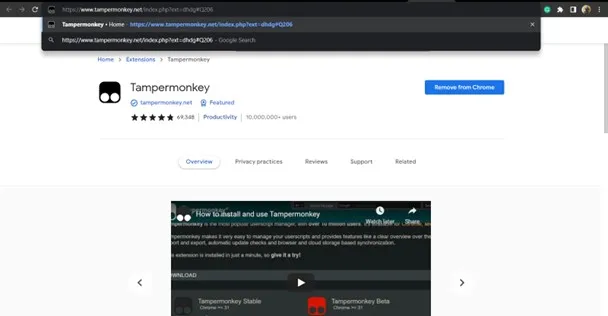
קישור לתסריט TamperMonkey
העתק את התסריט מכאן:
https://github.com/bl4cc4t/goodtwitter2/blob/master/twitter.gt2eb.user.js
עקוב אחר קישור זה כדי לבדוק את התהליך:
https://www.tampermonkey.net/index.php?ext=dhdg#q206
הוסף אותו בזמן שאתה מוסיף את הרחבת קוף החבל. זה יפנה אותך להתקנת הסקריפט.
שלב 4: חזור לטוויטר ורענן את הפרופיל שלך
לאחר שתוסיף את התוסף והורד את התסריט , חזור לטוויטר . כעת, רענן את הפרופיל שלך על ידי לחיצה על סמל הרענון בפינה השמאלית העליונה של המסך.
כך תוכלו לשנות את טוויטר בחזרה לפריסה הישנה. אם אתה משנה את דעתך ורוצה לחזור לפריסה חדשה, מחק את התוסף והסקריפט של TamperMonkey. תועדו לגרסה האחרונה יותר.
תיקון זמני
אם אתה רוצה לשנות את טוויטר בחזרה לפריסה הישנה ורק רוצה שינוי מינימלי, הנה דרך קלה יותר. עבור לטוויטר -> עוד -> הגדרות ופרטיות -> אודות טוויטר. לאחר מכן, המשך ל"מדריך ". תפתח טוויטר בחלון חדש. הקש על "בית" וברוך הבא למערך הישן.
סיכום
כצפוי, אתה רוצה לשנות את פריסת הטוויטר שלך לגרסה הקודמת. לטוויטר היה הפריסה הישנה במשך כמה שנים. עם זאת, הגרסה המעודכנת נקייה וממוינת. ובכל זאת, קשה להתמודד כאשר העיניים מתרגלות לשגרה.
לכן, לעת עתה, עקוב אחר המדריך שלנו ועבר חזרה לפריסה הישנה של טוויטר. עם זאת, העצה שלנו היא לשמור על גרזן זה באופן זמני ולהכיר את העדכונים החדשים. לעדכון יש הרבה יותר בחנות שתוכלו לחקור. ככל שחדש יותר, טוב יותר!


